- Kindle本 199円キャンペーン開催中
- 2025/12/14(日)まで
- 【50%還元】Kindle本 ポイント還元キャンペーン
- 2025/12/15(月)まで
ロジクール「MX KEYS mini」のMacユーザー視点レビュー:Appleマジックキーボードの代わり足り得るキーボード

巷の評判どおり、良いキーボードでした。もっと早く買っておけば良かった。
この記事では、「MX KEYS mini と Mac」を組み合わせたときの使用感をレビューします。Mac歴15年で、これまでMacBookやマジックキーボードなどを使ってきましたが、MX KEYS miniもすごく使いやすいです。

誰に伝わるかわからないけど、単三電池2本で動く太古のAppleマジックキーボードに近い打鍵感なのが気に入りました(伝われ)。
JIS配列のレビューであること、ご了承ください。US配列の人すみません!
ロジクール「MX KEYS mini」の外観・特徴
まずは「MX KEYS mini」の箱や付属品、そしてキーボード本体の写真を掲載します。


付属品はシンプル。
- MX KEYS mini本体
- 充電用のUSB-A to USB-Cケーブル
- 簡単な取扱説明書
- 保証書

右上に、電源スイッチと充電用のUSB-Cポートを搭載。


電源を入れる、もしくはMacがスリープから復帰した際に再接続されると、右上のLEDが緑色に光ります。
普段はチカチカ光らないので気にならないと思います。

矢印キーまわり。
個人的には、左右の矢印キーが細長いこの形状が好みです。指の感触で左右キーがわかるのでタイプミスが減りますね。

こちらはスペースキー周辺。
スペースキーの左右に、「かな」と「英数」の変換キーがあります。Macユーザーならおなじみの配置。

左下あたり。ここはMacユーザーにとっては、ちょっとクセがあると思います。いろいろ書きたいけど、中でも特に気になったのはcommandキーの位置。Mac配列よりも少し右側にあります。
この微妙な位置のズレによって、ショートカットキーを使うときに少し打ち間違いがち。多少の慣れが必要かもです。ただ、このあたりはカスタマイズによってある程度は改善できるので、その方法も後述しています。

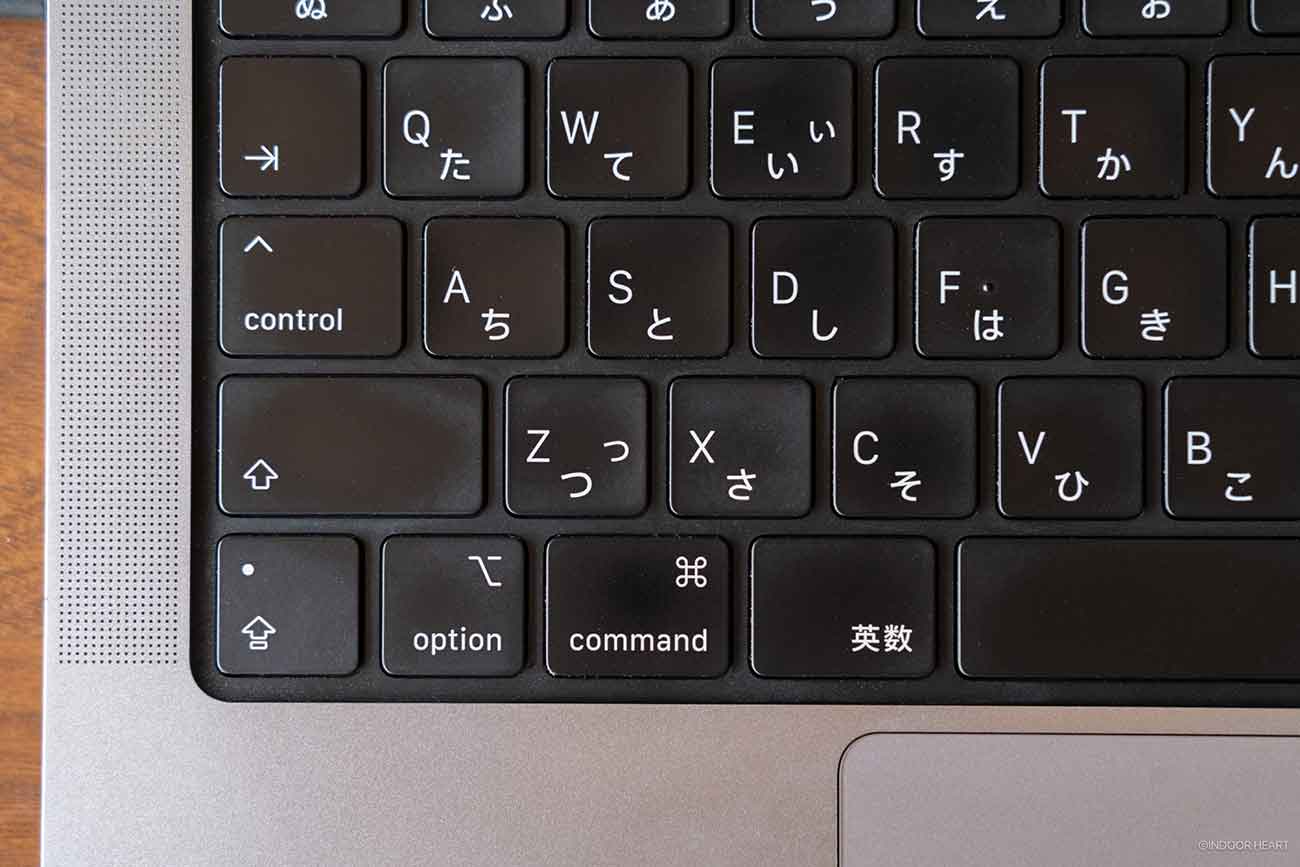
そして左上のキー配置。F1〜F3にペアリング変更ボタンが配置されていて、ワンタッチで接続先を変更できるのが便利。
ただ、数字「1」の左側に「半角/全角」ボタンがあるのは、Macユーザーとしては邪魔だなと感じますね。

中央上部には、「バックライト明るさ調整・音声入力・絵文字・スクリーンショット」などのボタンがあります。音声入力ボタンは最近けっこう使っています。

キーが少しくぼんでいます。指に馴染む、あるいは吸い付くような感覚で、打ちやすいです。
くぼんでいることがデメリットに働くことは、まず無いと思います。

角度・傾斜は約5.8°ぐらい。「手前の高さ・縦の長さ・奥側の高さ」から計算で出しました。角度調整はできません。
この角度、個人的にはかなり良い感じです。すごくちょうどいい。高くしたい、あるいは低くしたいと思ったことはありません。顧客が本当に求めている角度と言えるぐらい、ちょうどいい。

底面はこんな感じ。5ヶ所に滑り止めのゴムがついています。
本体重量が約506gと重めなことも相まって、強めにタイピングしても全然ズレません。安定感あります。

最後にスペックをまとめると、以下のようになります。
| 製品名 | MX KEYS mini |
|---|---|
| キー数 | 83キー |
| キー構造 | パンタグラフ |
| キーピッチ | 19mm |
| キーストローク | 1.8mm |
| キーマップ変更 | 一部キーのみ変更可能 |
| 対応OS | Windows、macOS 、iOS、Chrome OS、Android OS |
| バックライト有無 | あり |
| バッテリー持ち | バックライトOFFで最長5ヶ月 |
| タイピング角度 | 約5.8° |
| 接続方法 | ・Bluetooth ・Logi Bolt USBレシーバー ※Unifying非対応 |
| マルチペアリング台数 | 最大3台 |
| 重量 | 約506g |
| 本体サイズ | 横:296mm 縦:132mm 高さ:21 |
| 定価 | 18,370円 |
| Amazon価格 | 約16,700円〜13,480円ぐらい |
| 詳細 | Amazonで見る |
ロジクール「MX KEYS mini」のデメリット
まず多くの人が気になるであろう、MX KEYS miniのデメリットから。
デメリット①:キーボード左下の配置にすこし慣れが必要
ちらっと先述しましたが、Mac純正キーボードからMX KEYS miniに移行すると、左下の配置が少し気になると思います。
特に気になるのは以下4箇所。ここはWindowsキーボードの配列に近いので、Macユーザーは違和感が出そうです。
- commandキーが右寄り
- fnキーがある
- ctrlキーが左下の角にある
- capslockがshiftの上にある

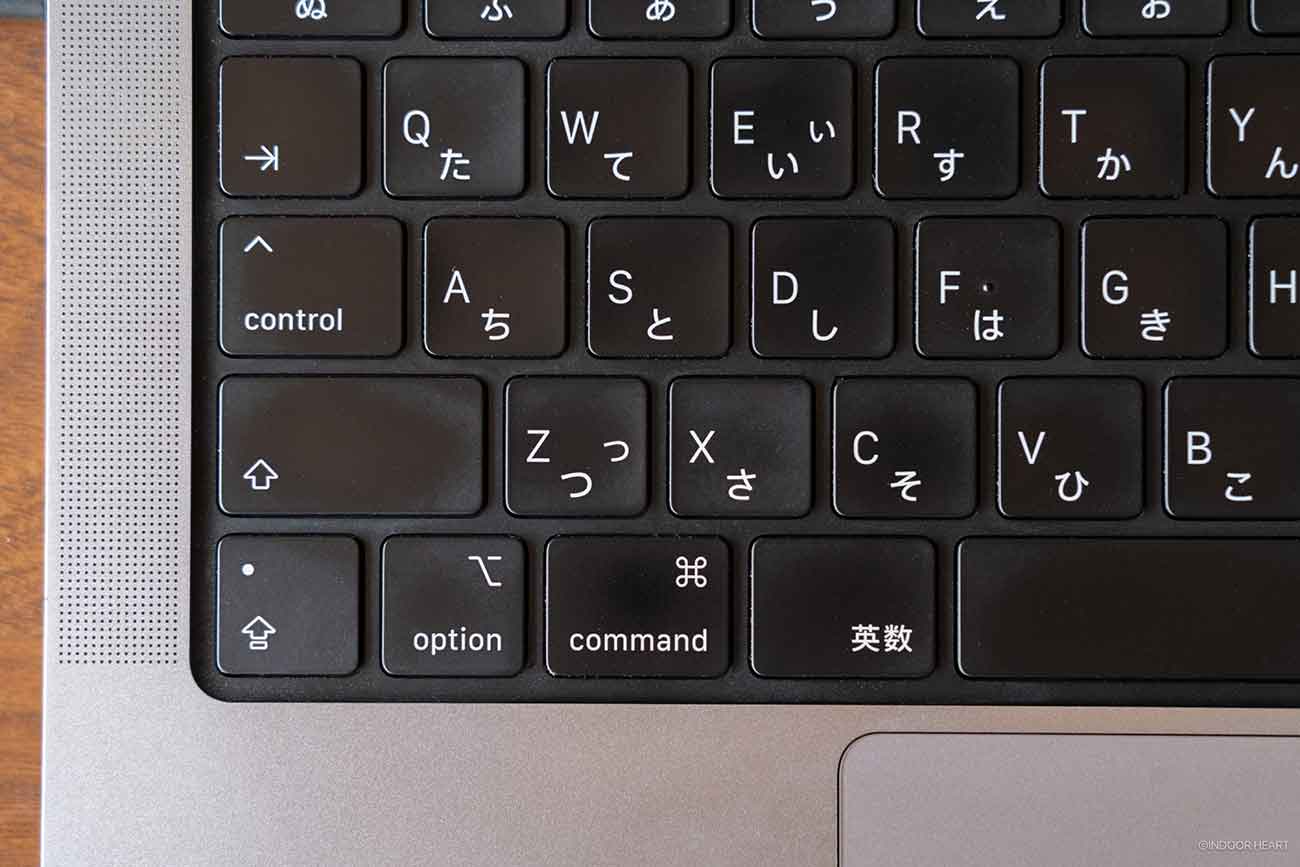
commandキーがMac配列よりも少し右寄りにあります。また、ctrlキーが左下の角にあるのも違和感があるでしょう。そのため、慣れるまではショートカットキーを打ち間違いがち。
ただし、これらの配列はMacの設定アプリから装飾キーをカスタマイズすることで、ある程度は改善できます。
まず設定アプリから「キーボード → キーボードショートカット」と進みます。
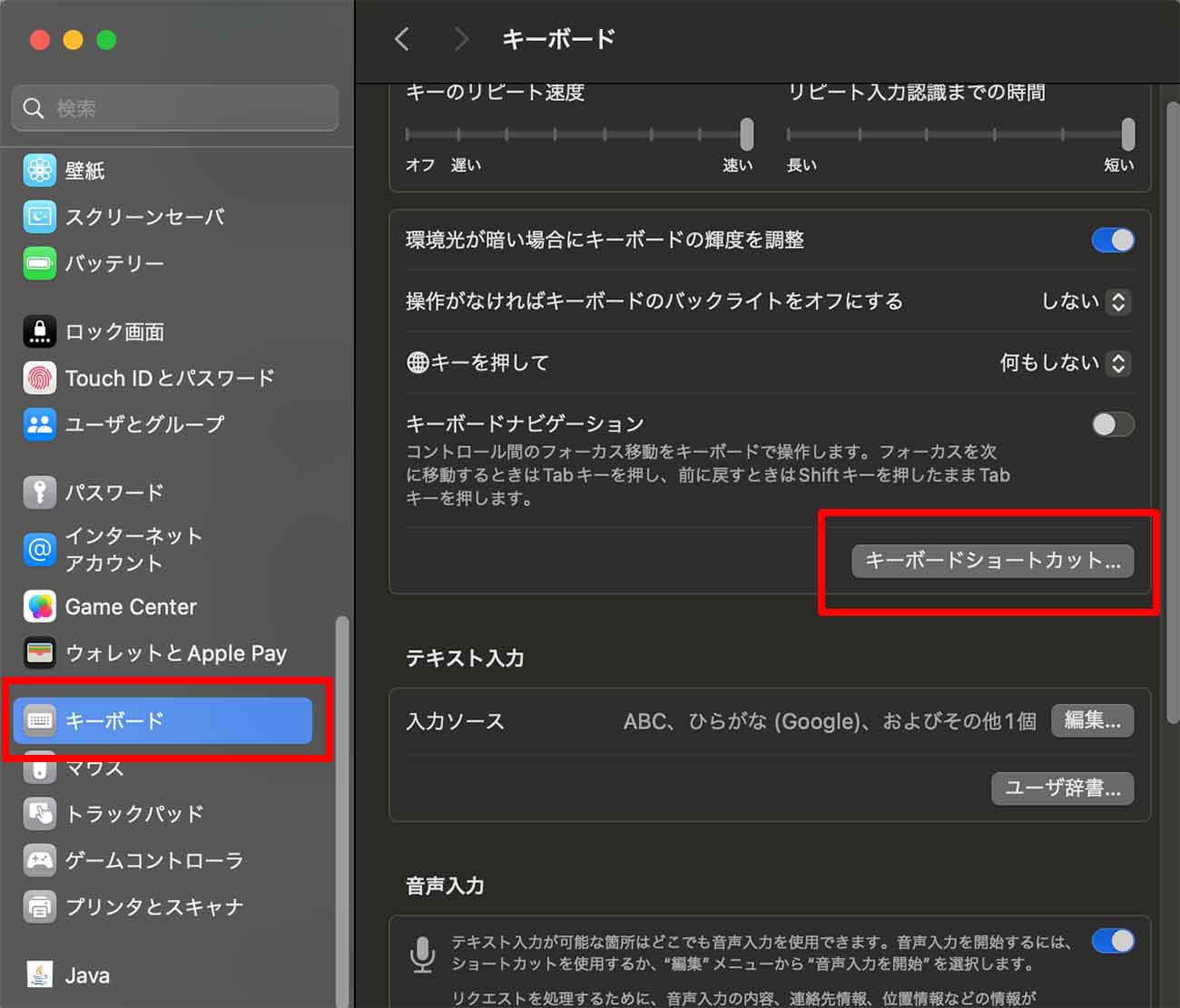
「装飾キー」から、キーボード選択でMX KEYS miniを選びます。僕はBluetoothではなくUSBレシーバーで接続しているので「USB Receiver」と表示されているのがそれです。
ここでMX KEYS miniのキーをカスタマイズできます。
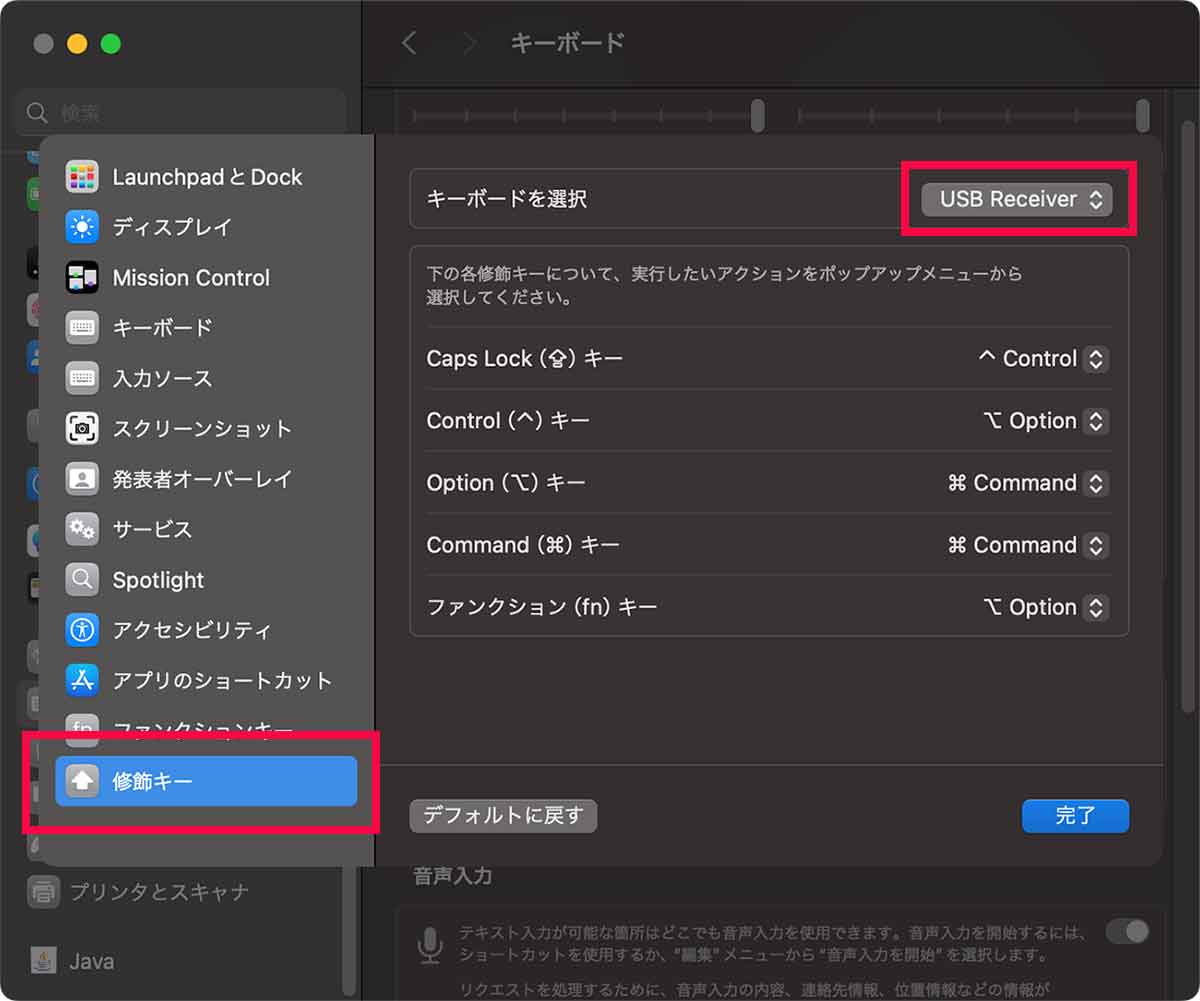
僕は以下のようにカスタマイズしました。これでMacに近いキー操作ができるはずです。

ただし、「fn」を「Option」キーに変更したのに、ここだけなぜかカスタマイズが効いていません。原因不明です。fnをoptionにしたいのに、fnは相変わらずfnキーのまま。どうして変更できないの……!
ここだけちょっと不満ですが、まぁ大体Macに近いキー配列になったと思います。
デメリット②:デリートのショートカットキーが打ちづらい
Macにはバックスペースキーはありますが、デリートキーはありません。
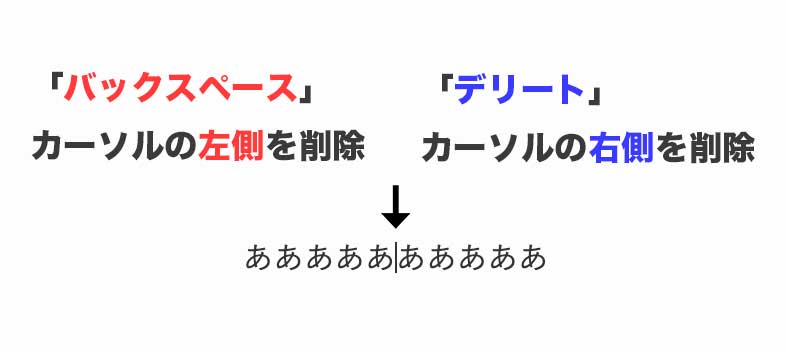
Macにデリートキーはありませんが、デリートのショートカットキーは以下2種類あります。
- fn + delete
- control + d
僕はMacで「fn + delete」のデリートショートカットキーを多用しまくっていて、もはや手が覚えてしまっている状態でした。右側の文字を消したいときは、右手で無意識に「fn + delete」を押してしまいます。

しかしMX KEYS miniは、ここに「fn」キーがありません。つまり、右手で「fn + delete」を使うデリートショートカットキーが使えないのです。

MX KEYS miniでデリートしたい場合は、独立したデリートキーを押すか、もうひとつのデリートショートカットキー「control + d」を使うか。この2択になります。
右手で「fn + delete」を多用していた人は、慣れるまで違和感があるかと。僕はなかなか慣れなくて、何度も「command(fnの位置にあるので) + バックスペース」を押してしまいました。
デメリット③:数字1キーの左にある「半角/全角」キーはいらない
数字1の左に、Macには無かった「半角/全角」キーがあります。

Windows配列で見られるキーですね。Macユーザーにとっては不要なキーといえるでしょう。
最初は数字1を打とうとしたら、間違えて「半角/全角」キーをタイプしてしまうミスが少しですがありました。気になるMacユーザーもいそうな配列です。
デメリット④:価格が高め
高いですよね。価格が価格なので、買おうかどうかずっと迷っていました。
実はパンタグラフ式キーボードが欲しいと思って、まず購入したのはライバル機として挙げられることも多い「Keychron B1 Pro」でした。
しかし実際に使ってみると、「u」キーの入力漏れが発生するという現象に見舞われまして……。個人的には使えたものではなかったので返品しました。
それでもやっぱりパンタグラフ式キーボードが欲しかったので、定評のある「MX KEYS mini」を購入したという経緯です。最初からMX KEYS miniを購入しておけばよかったと思っているぐらい、

デメリット⑤:Logi Bolt USBレシーバーは同梱されていないけど、特に問題ない
MX KEYS miniには、Bluetooth接続以外に「Logi Bolt USBレシーバー」による接続が用意されています。

残念ながら、このレシーバーはMX KEYS miniには同梱されていません。
僕はMX Master 3s購入時に同梱されていたレシーバーで接続しています。どうしてMX Master 3sには同梱されていて、MX KEYS miniには同梱されていないのか……。マウスのほうがカーソルの動きの精度が求められるから、でしょうか。
確かに、MX Master 3sはレシーバー接続時のほうが、Bluetooth接続時よりも、カーソルの動きの精度がスムーズのように感じますね。
一方で、MX KEYS miniについては、レシーバー接続時とBluetooth接続時で大差ありませんでした。どちらでもスムーズに文字入力でき、特に差はないように感じます(無線機器がそれほど干渉しない環境では)。
強いて言えば、接続先を切り替えた際の再接続は、レシーバーのほうが早いです。例えば、iPad mini(Bluetooth接続)からMac(レシーバー接続 or Bluetooth接続)に切り替えた場合、レシーバー接続のMacとの再接続のほうが数秒ですが早い。
とはいえ、接続後の安定性については、Bluetoothとレシーバーで大差ないように感じました(僕の環境では)。MX Masterシリーズのマウスを使うのであればレシーバー接続をおすすめしますが、MX KEYS miniだけ使う場合はレシーバーでもBluetoothでも、お好みの接続方法で大丈夫です。
ロジクール「MX KEYS mini」のメリット
個人的に思った「MX KEYS mini」のメリットをいくつか。
メリット①:タイピングしやすい。打鍵感がいい
MX KEYS miniの打鍵感、良いですね。打ちやすい。
誰に伝わるのかすごく微妙な例えで申し訳ないのですが、単三電池2本で動く大昔のマジックキーボード(型番:A1314。おそらく2010年前後の発売)の打鍵感とそっくりです。激似と言って過言ではありません。

現在販売されている充電式のマジックキーボードよりも、太古の単三電池2本式マジックキーボードのほうが、ストロークが少し深めの打鍵感です。個人的には結構好み。
太古のマジックキーボードの打鍵感が好きだった人は、特にハマると思います。
メリット②:3台マルチペアリング可能(MacBook・iPad mini・iPhoneで使用)
僕は MacBook と iPad mini と iPhone を使っています。この3台とマルチペアリングできるのがMX KEYS miniの便利なところ。

個人的にAppleのマジックキーボード↓が好きなのですが、1台としかペアリングできないのが本当に残念です。
2台目のデバイスと接続したかったら、1台目のデバイスとのペアリングを解除して(面倒くさい)、2台目のデバイスにペアリングし直す必要があります(本当に面倒くさい)。せめてApple製のキーボードなんだから、MacBookとiPadぐらいはマルチペアリングですぐに接続先を切り替えられるようにしてよ!と思うけれど、Appleがそんな仕様変更をすることはないでしょうね。
メリット③:持ち運べる重さ。iPad miniと組み合わせるのもいい
MX KEYS miniの重量は約506g。
決して軽いとは言えませんが、持ち運べなくもない。ただ本体が薄いので持ち運びやすい、とは言えます。すこし重めですが持ち運びやすいので、意外と持ち運べてしまいます。
特にiPad mini(Wi-Fiモデル)と組み合わせると、合計で約799gという軽さなのが気に入っています。

- iPad mini(Wi-Fiモデル):293g
- MX KEYS mini:506g
- 合計:799g
iPad mini用の周辺機器などを含めても1kgを切る軽さなので、M2 Pro MacBook Pro(約1.6kg)を持っていくほどではないときに重宝します。
以前はiPad miniと約180gの折りたたみキーボードを組み合わせて持ち運んでいたのですが、どうしても小さいキーボードはキー配列や打鍵感が微妙。ちょっとメモを取るぐらいなら問題ないのですが、ちゃんと文章を打ちたいときは、普段使いしているキーボードと同様の配列と打鍵感のほうが当然ですが良いですね。むしろ普段使っているキーボードを持ち運べるなら、持ち運んだほうがいいかもしれません。
MX KEYS miniの重量約506gは軽いとはいえないので、iPad miniと組み合わせるキーボードについては、まだまだ試行錯誤の余地ありという感じ。
メリット④:MX KEYS miniのキーを叩くとMacがスリープから瞬時に復帰する

Macをスリープから復帰させるときは、MX KEYS miniのキーをどれか叩けばいいだけ。
厳密には以下3段階を経ることになりますが、体感としては一瞬でスリープから復帰します。
- Macがスリープ中に、MX KEYS miniの何かのキーを叩く
- MacとMX KEYS miniが自動的に再接続
- PCがスリープから復帰
PCがスリープから復帰するときの再接続の挙動は、キーボードによってけっこう異なります。
例えば高級キーボードとして有名なHHKBは、何も操作せずに数十分ほど放置すると、PCとの接続が解除されてしまいます。再接続するにはHHKBの電源ボタンを長押しする必要があって、ちょっと面倒。そのため、再接続する必要がないように有線接続で使うようになったぐらいです。
その点、MX KEYS miniはどれかのキーを叩くだけで、PCとの再接続からスリープ復帰まで自動的に行われます。便利な挙動ですね。
またスリープ復帰の早さは、Bluetooth接続とLogi Bolt USBレシーバー接続のどちらでも大差ないように感じます。
メリット⑤:バックライトはデフォルトでOFF/つけたいときにON可能
MX KEYS miniはバックライトを搭載しているので、こんな感じで白く光ります。

バックライトの明るさは、キーボード上部のキー「F4、F5」で簡単に調整可能。

というか、そもそもバックライトっていります? バッテリーの減りが早くなりますし、特に昼間は不要かなと思います。
デフォルト設定では、MX KEYS miniとデバイスを接続すると、明るさ50%でバックライトが強制的に点灯する仕様になっていました。PCがスリープから復帰したときの再接続でも、毎回、強制的に明るさ50%で点灯するのです。
個人的にはうっとうしいなと思ったので、アプリ「Logicool Options」でバックライトの設定を変更しました。
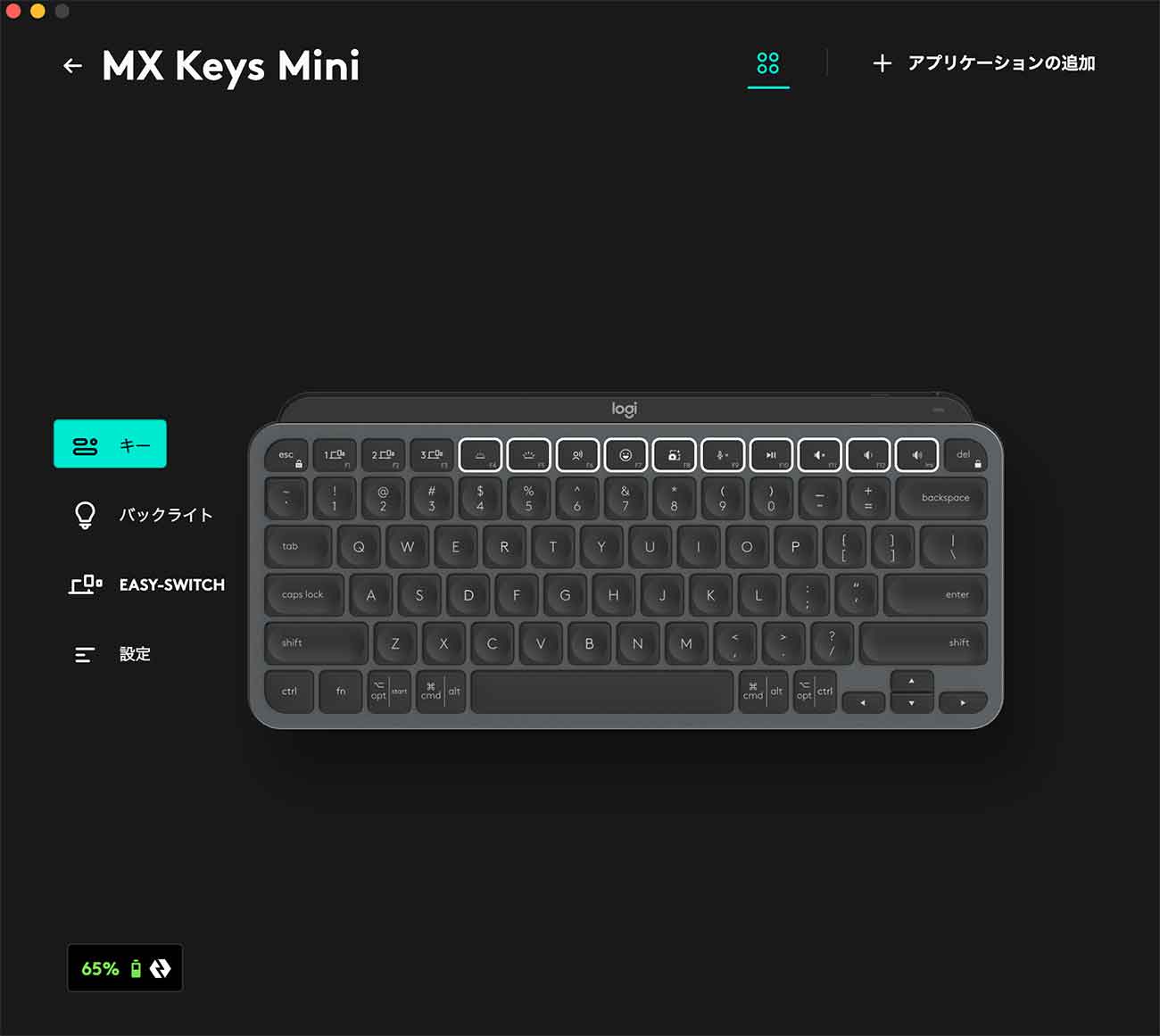
このアプリで、バックライトを常時OFFにできます。常時OFFにすると、キーボード上部の明るさ調整キーを押しても明るさを調整できない、完全OFFの状態になります。バックライトが完全に不要な人はこの設定が良さそうですね。
ただ、個人的に夜はバックライトをつけてもいいかなと思っています。つまり、バックライトを自分の好きなタイミングで好きな明るさにして使えたほうがいいなと。
そのため僕はバックライトを完全OFFではなく、ONにしつつデフォルト状態を明るさ0%(=消灯)に設定にしました。これで普段はバックライトが消えた状態になります。バックライトを光らせたいと思ったら、明るさ調整キーを押せば、好みの明るさに変更できる状態にしました。
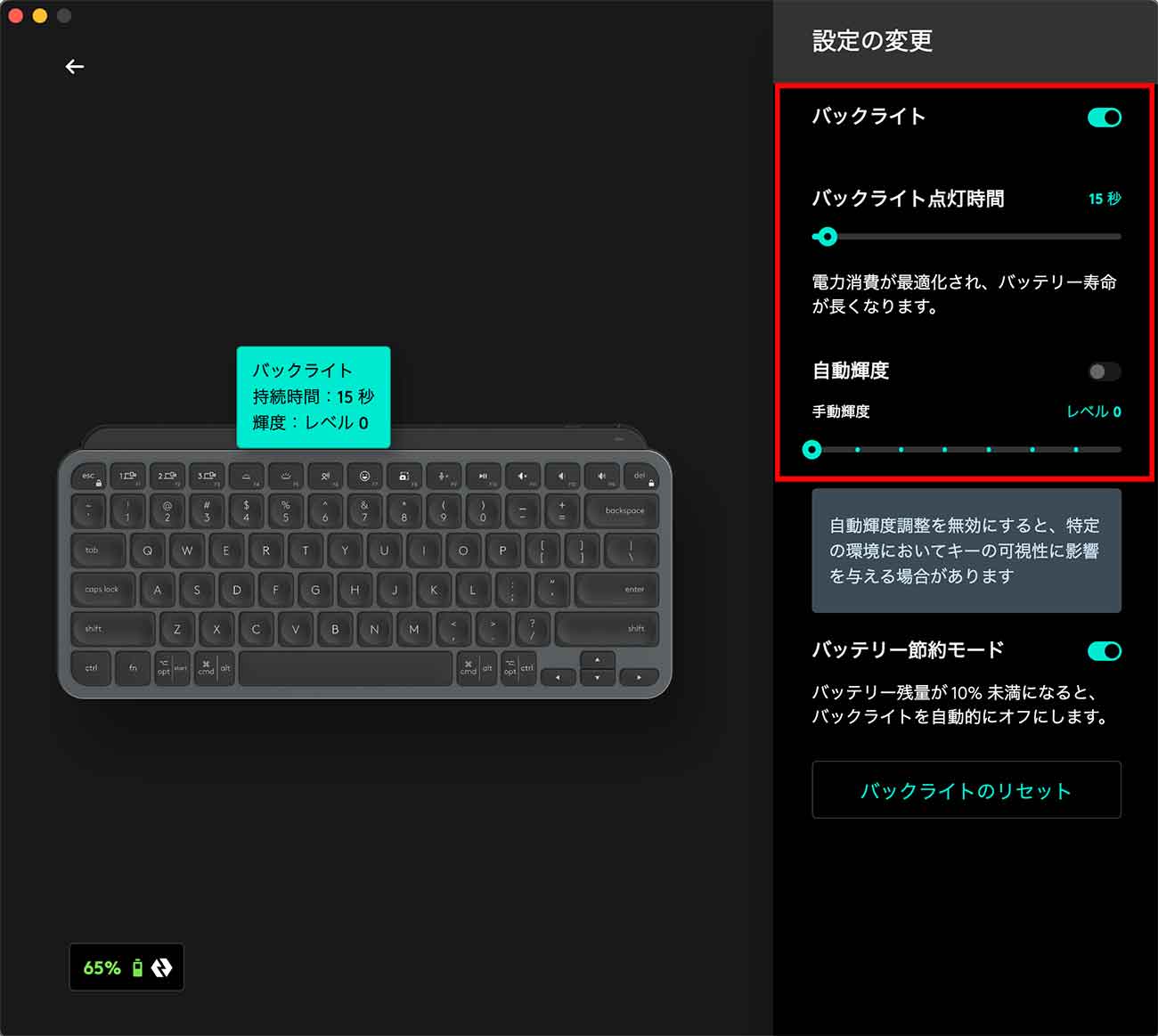
まとめ:Appleマジックキーボードの代わり足り得るMX KEYS mini

この記事のタイトル後半を「Appleマジックキーボードの代わり足り得るキーボード」としました。
というのも、個人的にはAppleマジックキーボードが3台のマルチペアリングに対応し、テンキーなしのブラックカラーが出てくれたら、それはそれは理想的なキーボードなんですよね。
でも! Appleは絶対に出さないじゃないですか。出す気ないじゃないですか。
となると仕方がないので、次善を探すしかない。それがこの「MX KEYS mini」。次善とか言ってごめんだけど、現実的には素晴らしい、みたいな感じです。
Appleマジックキーボードとの比較という視点から言えば、MX KEYS miniの右上にTouch IDがあれば最高だけど……。Touch IDを搭載できるのはApple純正デバイスだけですよね。AppleはTouch IDをサードパーティには解放していませんよね、たぶん。Touch IDがなくても、Macのロック設定を変更や、Apple Watchを使うことでロック解除できますが……、なんだかんだでTouch IDがキーボードに搭載されていると便利なんですよね。
MX KEYS miniにTouch IDが搭載されるのと、Appleがマルチペアリング対応の黒色マジックキーボードを出すのと、どちらが早いか!う〜ん、たぶんどちらでも出る見込みがありませんね!
そんなわけで今のところは、MX KEYS miniが現実的にはベストかも、という印象。








